Eclipse中web开发环境配置
软件开发环境配置
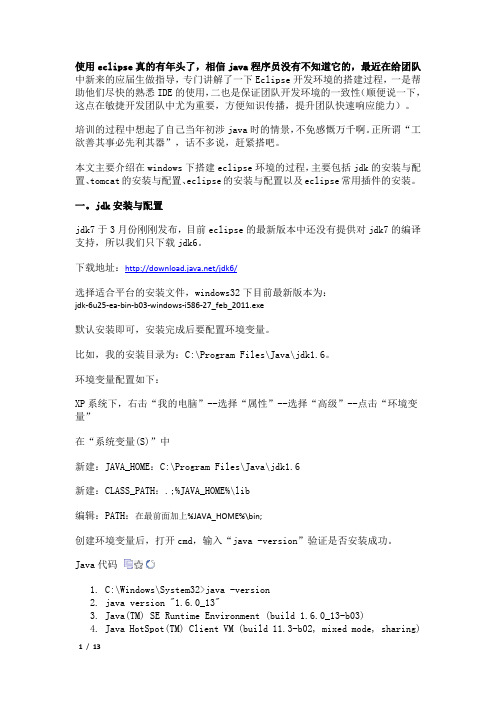
使用eclipse真的有年头了,相信java程序员没有不知道它的,最近在给团队中新来的应届生做指导,专门讲解了一下Eclipse开发环境的搭建过程,一是帮助他们尽快的熟悉IDE的使用,二也是保证团队开发环境的一致性(顺便说一下,这点在敏捷开发团队中尤为重要,方便知识传播,提升团队快速响应能力)。
培训的过程中想起了自己当年初涉java时的情景,不免感慨万千啊。
正所谓“工欲善其事必先利其器”,话不多说,赶紧搭吧。
本文主要介绍在windows下搭建eclipse环境的过程,主要包括jdk的安装与配置、tomcat的安装与配置、eclipse的安装与配置以及eclipse常用插件的安装。
一。
jdk安装与配置jdk7于3月份刚刚发布,目前eclipse的最新版本中还没有提供对jdk7的编译支持,所以我们只下载jdk6。
下载地址:/jdk6/选择适合平台的安装文件,windows32下目前最新版本为:jdk-6u25-ea-bin-b03-windows-i586-27_feb_2011.exe默认安装即可,安装完成后要配置环境变量。
比如,我的安装目录为:C:\Program Files\Java\jdk1.6。
环境变量配置如下:XP系统下,右击“我的电脑”--选择“属性”--选择“高级”--点击“环境变量”在“系统变量(S)”中新建:JAVA_HOME:C:\Program Files\Java\jdk1.6新建:CLASS_PATH:.;%JAVA_HOME%\lib编辑:PATH:在最前面加上%JAVA_HOME%\bin;创建环境变量后,打开cmd,输入“java -version”验证是否安装成功。
Java代码1.C:\Windows\System32>java -version2.java version "1.6.0_13"3.Java(TM) SE Runtime Environment (build 1.6.0_13-b03)4.Java HotSpot(TM) Client VM (build 11.3-b02, mixed mode, sharing)二。
搭建Eclipse下J2EE开发环境
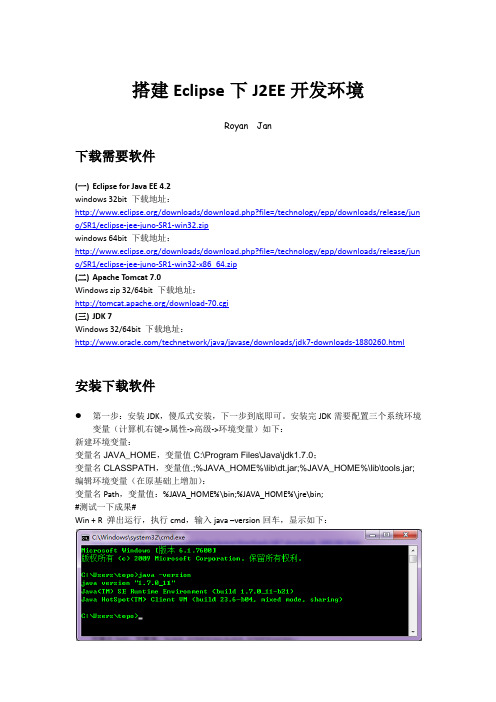
搭建Eclipse下J2EE开发环境Royan Jan下载需要软件(一)Eclipse for Java EE 4.2windows 32bit 下载地址:/downloads/download.php?file=/technology/epp/downloads/release/jun o/SR1/eclipse-jee-juno-SR1-win32.zipwindows 64bit 下载地址:/downloads/download.php?file=/technology/epp/downloads/release/jun o/SR1/eclipse-jee-juno-SR1-win32-x86_64.zip(二)Apache Tomcat 7.0Windows zip 32/64bit 下载地址:/download-70.cgi(三)JDK 7Windows 32/64bit 下载地址:/technetwork/java/javase/downloads/jdk7-downloads-1880260.html安装下载软件第一步:安装JDK,傻瓜式安装,下一步到底即可。
安装完JDK需要配置三个系统环境变量(计算机右键->属性->高级->环境变量)如下:新建环境变量:变量名JAVA_HOME,变量值C:\Program Files\Java\jdk1.7.0;变量名CLASSPATH,变量值.;%JAVA_HOME%\lib\dt.jar;%JAVA_HOME%\lib\tools.jar; 编辑环境变量(在原基础上增加):变量名Path,变量值:%JAVA_HOME%\bin;%JAVA_HOME%\jre\bin;#测试一下成果#Win + R 弹出运行,执行cmd,输入java –version回车,显示如下:第二步:解压Tomcat到(Tomcat指定安装路径)。
仍需要配置环境变量(计算机右键->属性->高级->环境变量)如下:新建环境变量:变量名CATALINA_HOME,变量值(Tomcat指定安装路径)变量名CATALINA_BASE,变量值(Tomcat指定安装路径)编辑环境变量(在原基础上增加):变量名CLASSPATH,变量值%CATALINA_HOME%\common\lib\servlet.jar;#测试一下成果#到(Tomcat指定安装路径)下的bin文件夹,双击startup命令,显示启动成功如图打开浏览器,输入http://localhost:8080/进入如下界面最后别忘关闭tomcat服务器,双击shutdow命令。
Eclipse+Struts+Spring+Hibernate+Mysql环境搭建及访问数据库实例

前言:这个例子的view层用到了struts,DAO层用到了hibernate,由于逻辑及其简单(只是往数据库添加一条记录),所以暂时没有用到spring。
一、使用eclipse+struts+spring+hibernate+myeclipse+mysql开发配置过程。
1.jdk的安装:安装文件:jdk-1_5_0_15-windows-i586-p.exe说明:最好用jdk1.5,可以去sun主页下载,我这里已经下了,可以提供。
注意:最好在新装系统下安装,并且此前没有装过java相关的软件,以免出现版本或者path问题。
过程:可以直接安装到c盘根目录下即可,注意要记住安装路径,以后可能会用到。
2.web应用服务器tomcat的安装:安装文件:apache-tomcat-5.5.26.exe说明:要想构建jsp应用,web应用服务器是必须要有的,asp服务器为IIS,php服务器为Apache,jsp服务器比较多有weblogic和websphere(两者是商业级的,比较强大,但要收费),tomcat和resin(免费的,比较适用中小级应用,如果是大型应用则须考虑集群)。
在这里,我选用tomcat,因为它使用较广泛,网上相关的资料也比较多。
我并没有选择最新版本,原因是次新版本往往比最新版本更加稳定。
注意:必须先装jdk,否则不能安装tomcat(原因之一是tomcat在对jsp进行编译时用到了jdk,并且jdk是tomcat正常工作的前提)。
过程:可以直接安装到c盘默认路径,选择前面安装的jdk路径,并且修改端口8080为80(tomcat默认端口为8080,而一般我们通过IE访问时端口为80,需要注意的是要保证没有其他程序已经占用80端口(比如你已经装了iis或者apache),否则tomcat不能正常启动),控制台页面的管理员admin帐号暂时不设置密码。
测试页面http://127.0.0.1,检测是否安装成功,如果进入欢迎页面就表示tomcat安装成功。
java web程序设计实验报告

java web程序设计实验报告Java Web程序设计实验报告一、引言Java Web程序设计是计算机科学与技术专业中的重要课程之一。
本实验报告旨在总结和分析我在Java Web程序设计实验中的学习和实践经验。
二、实验目的本次实验的主要目的是通过设计和实现一个简单的Java Web应用程序,加深对Java Web技术的理解和应用能力。
具体实验要求包括:使用Java Servlet和JSP 技术实现一个简单的用户注册和登录系统,能够完成用户信息的录入、存储和验证。
三、实验过程1. 环境搭建在开始实验前,我首先搭建了Java Web开发环境。
我选择了Eclipse作为开发工具,并安装了Tomcat服务器作为Web容器。
同时,我还配置了MySQL数据库,用于存储用户信息。
2. 项目结构设计在开始编写代码前,我先设计了项目的结构。
我将项目划分为不同的模块,包括用户注册、用户登录、数据库操作等。
这样可以使代码结构清晰,便于维护和扩展。
3. 用户注册功能实现我首先实现了用户注册功能。
通过编写一个Servlet,我接收用户提交的注册信息,并进行验证和存储。
同时,我还编写了一个JSP页面,用于展示注册表单和提示用户注册结果。
4. 用户登录功能实现接下来,我实现了用户登录功能。
同样通过一个Servlet,我接收用户提交的登录信息,并进行验证。
如果验证通过,我将用户信息存储在Session中,以便后续使用。
同时,我还编写了一个JSP页面,用于展示登录表单和提示用户登录结果。
5. 数据库操作为了存储和验证用户信息,我使用了MySQL数据库。
通过编写Java代码,我实现了与数据库的连接和操作。
包括创建用户表、插入用户信息、查询用户信息等。
6. 测试和调试在完成代码编写后,我进行了测试和调试。
我模拟了用户注册和登录的场景,确保功能的正确性和稳定性。
同时,我还进行了性能测试,以确保系统能够处理大量用户请求。
四、实验结果与分析通过本次实验,我成功实现了一个简单的Java Web应用程序。
项目2 WEB开发环境搭建精品PPT课件
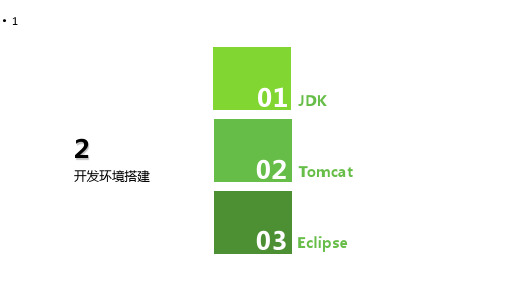
•4
• 安装配置MySQL
• 实现步骤
• 安装MySQL数据库
• 双击打开MySQL5.0安装程序“MySQL\Setup.exe”,单击“Next”按钮 ,如图
•4
• 安装配置MySQL
• 实现步骤
• 在出现选择安装类型的窗口中,有“Typical(默认) ”、“Complete(完全)”、“Custom(用户自定义) ”三个选项,选择“Custom”选项,单击“Next”按钮, 如图
•3
• 安装配置Eclipse
• 实现步骤
• 单击右侧“Add…”按钮,添加Tomcat服务器,如图
•3
• 安装配置Eclipse
• 实现步骤
• 选择Apache Tomcat v7.0,单击“Next”按钮,设置Tomcat 安装路径,单击“Finish”按钮完成配置,如图
•3
• 安装配置Eclipse
•3
• 安装配置Eclipse
• 实现步骤
• 运行配置Eclipse
• 双击“eclipse.exe”文件启动Eclipse,选择工作目录,注 意该目录不要有中文信息,单击“OK”按钮,如图
•3
• 安装配置Eclipse
• 实现步骤
• 配置Eclipse的Web服务器
• 选择 “Window”→“Preferences” →“Server”→“Runtime Environments”菜单命令, 如图
• 安装完成后需要验证Java环境是否安装成功。验证方式有多种,可以 编写一个最简单的Java程序文件后编译执行它,也可以通过显示Java 版本的命令方式进行验证。本书采用通过输入java -version验证安装是 否成功。读者也可以通过这个命令检查本机所安装的Java环境的版本 。具体命令如图
Eclipse3.2+Tomcat5.5.17+Oracle9配置

md=rs.getMetaData();
out.println("<table border=1>");
out.println("<tr>");
for(int i=0;i<md.getColumnCount();i++){
</Host>
新建JSP测试页面index.jsp到quickstart工程目录下(JSP页面编辑需要有支持Web开发功能的eclipse插件支持,如MyEclipse、WTP等插件),代码如下:
<%@ page contentType="text/html; charset=gb2312" %>
<Resource
name="jdbc/Oracle"
type="javax.sql.DataSource"
password="11111"
driverClassName="oracle.jdbc.driver.OracleDriver"
maxIdle="2"
maxWait="5000"
3.获取Oracle9i相应的JDBC驱动程序,配置Data Sources和Context
拷贝Oracle9i安装目录下ora90/jdbc/lib/classes12.jar驱动文件到Tomcat目录下common/lib公共文件夹下。
然后在eclipse中启动Tomcat(点击那个猫的图标即可),以luhao/12345身份登陆http://localhost:8008/admin后新建数据源。其中JNDI Name:jdbc/Oracle(此数据源JNDI名字可以随意取,但不可重复),Data Source URL:jdbc:oracle:thin:@localhost:1521:NBZJU(1521为Oracle访问端口,NBZJU为要访问的数据库名称),JDBC Driver Class:oracle.jdbc.driver.OracleDriver(可打开classes12.jar文件查看到相应的路径,否则驱动有误),Username:luhao和Password:11111(填NBZJU数据库有访问权限的用户即可),其余选项默认即可。数据源保存及递交后,conf目录下server.xml文件的全局命名资源GlobalNamingResources元素内将多一项Resource属性:
使用myeclipse创建web程序并在tomcat发布
使用myeclipse创建web程序并在tomcat发布MyEclipse是一款基于Eclipse开发环境的IDE,主要用于Java开发。
下面将介绍如何使用MyEclipse创建Web程序,并将其发布到Tomcat服务器上。
首先,确保已安装并配置了MyEclipse和Tomcat。
如果还没有,请按照官方文档指引进行安装和配置。
1. 打开MyEclipse,点击“File”菜单,选择“New” -> “Project”。
在弹出窗口中选择“Java EE” -> “Dynamic Web Project”,然后点击“Next”。
2. 在新建项目对话框中,输入项目名称、目标运行环境和目标服务器。
选择所需的Java版本和动态Web模块版本。
点击“Next”。
3. 在Web模块设置对话框中,可以选择需要的配置,如上下文根、项目结构等。
点击“Finish”完成项目的创建。
4. 创建完毕后,将在项目导航器中看到项目的目录结构。
其中,WEB-INF目录是Web应用的核心目录。
可以在其中创建html、jsp、css、js等文件。
5. 可以通过右键单击项目导航器中的“WebContent”目录,选择“New” -> “Other”来创建其他类型的文件。
6. 开发Web应用程序时,可以通过右键单击项目导航器中的项目,选择“Run As” -> “Run on Server”来测试项目。
选择已配置好的Tomcat服务器,点击“Finish”。
8. 如果需要在本地Tomcat服务器上发布Web应用程序,可以将项目右键单击项目导航器中的项目,选择“Export” -> “WAR File”,然后按照提示将项目导出为WAR文件。
9. 导出WAR文件后,将文件复制到Tomcat服务器的webapps目录下。
然后启动Tomcat服务器。
以上就是使用MyEclipse创建Web程序,并将其发布到Tomcat服务器上的基本步骤。
eclipse++cdt+MinGW_开发环境配置——详细说明
在用Eclipse编写Java应用程序时,感觉很爽,Eclipse不愧是强大的IDE,不冤枉IBM花看那么多钱和众多开源爱好者的努力(你们辛苦了!!谢谢!!!)。
突发奇想,想玩玩Eclipse 编写C++程序。
一.环境的安装与配置首先,当然必须要做的,就是下载软件和插件。
(1)JDK(jdk6)(2)Eclipse(3.4)(3)CDT插件(cdt-master-5.0.2)(4)MinGW编译器(我用的是MinGW 5.1.6)这些知识网上多的是,不多说了,自己下载安装就好了,我想大家应该都会。
其次就是环境的配置,对于用过Eclipse编写过Java程序的人来说JDK的环境变量配置应该很熟,主要介绍下MinGw的配置。
1.MinGW 5.1.6的安装首先下载,然后双击安装,过程如下:这一步如果你只想用Eclipse编译C++/C程序的话,之选上面三项即可,当然你可以都安装上。
接下来就等着慢慢下载和安装吧,如果你的网速比较快的话,那么你是非常幸运的。
2.MinGW环境变量的设置这个网上介绍的也很多,主要是设置path变量,设置如下MINGW_HOME=D: \MinGWLIBRARY_PATH = %MINGW_HOME%\libC_INCLUDE_PATH = %MINGW_HOME%\includeCPLUS_INCLUDE_PATH= %C_INCLUDE_PATH%\c++\3.4.5;%C_INCLUDE_PATH%\c++\3.4.5\ming w32;%C_INCLUDE_PATH%\c++\3.4.5\backward;%C_INCLUDE_PATH%Path最后加上%MINGW_HOME%\bin这一步根据你安装的路径来定,不要盲目Copy。
然后把D: \MinGW\bin目录下的MinGW32-make.exe复制一份(备份),然后改名为make.exe。
此时你可以再命令控制台下测试make命令,如果出现下图所示的情况则设置成功。
开发环境配置要求总结
开发环境配置要求总结在进行软件开发工作时,良好的开发环境配置是非常重要的。
一个合适的开发环境可以提高开发效率,减少错误和问题的发生。
下面将总结一些开发环境配置的要求。
1. 操作系统要求开发环境需要选择适用的操作系统。
常见的选择有Windows、Linux和MacOS。
不同的开发需要对应不同的操作系统,例如Android开发可以选择Windows或者Linux,iOS开发则需要MacOS。
2. 开发工具要求开发环境需要选择合适的开发工具。
对于不同的开发语言和平台,可以选择不同的开发工具。
例如,Java开发可以选择Eclipse或者IntelliJ IDEA,C++开发可以选择Visual Studio等。
3. 版本控制工具要求在开发过程中,版本控制工具是必不可少的。
常见的版本控制工具有Git、SVN等。
开发环境需要配置好版本控制工具,并且与代码托管平台进行连接,方便代码的管理和协作。
4. 编辑器要求开发环境需要选择适合的编辑器。
编辑器可以提供代码高亮、代码补全、代码格式化等功能,使得开发过程更加便捷。
常见的编辑器有Visual Studio Code、Sublime Text等。
5. 语言和框架要求开发环境需要配置相应的开发语言和框架。
根据具体的开发需求,选择合适的开发语言和框架,并进行配置。
例如,Web开发可以选择Java语言和Spring框架,移动应用开发可以选择Java和Android Studio等。
6. 数据库要求开发环境需要配置相应的数据库。
根据具体的开发需求,选择合适的数据库,并进行配置。
常见的数据库有MySQL、Oracle、MongoDB等。
7. 虚拟化工具要求在一些特定的开发场景中,可能需要使用虚拟化工具。
虚拟化工具可以提供虚拟机环境,方便进行开发和测试。
常见的虚拟化工具有VirtualBox、VMware等。
8. 测试工具要求在开发过程中,测试工具是必不可少的。
开发环境需要配置相应的测试工具,例如JUnit、Selenium等,以便进行单元测试、功能测试等。
软件开发环境配置
使用eclipse真的有年头了,相信java程序员没有不知道它的,最近在给团队中新来的应届生做指导,专门讲解了一下Eclipse开发环境的搭建过程,一是帮助他们尽快的熟悉IDE的使用,二也是保证团队开发环境的一致性(顺便说一下,这点在敏捷开发团队中尤为重要,方便知识传播,提升团队快速响应能力)。
培训的过程中想起了自己当年初涉java时的情景,不免感慨万千啊。
正所谓“工欲善其事必先利其器”,话不多说,赶紧搭吧。
本文主要介绍在windows下搭建eclipse环境的过程,主要包括jdk的安装与配置、tomcat的安装与配置、eclipse的安装与配置以及eclipse常用插件的安装。
一。
jdk安装与配置jdk7于3月份刚刚发布,目前eclipse的最新版本中还没有提供对jdk7的编译支持,所以我们只下载jdk6。
下载地址:/jdk6/选择适合平台的安装文件,windows32下目前最新版本为:jdk-6u25-ea-bin-b03-windows-i586-27_feb_2011.exe默认安装即可,安装完成后要配置环境变量。
比如,我的安装目录为:C:\Program Files\Java\jdk1.6。
环境变量配置如下:XP系统下,右击“我的电脑”--选择“属性”--选择“高级”--点击“环境变量”在“系统变量(S)”中新建:JAVA_HOME:C:\Program Files\Java\jdk1.6新建:CLASS_PATH:.;%JAVA_HOME%\lib编辑:PATH:在最前面加上%JAVA_HOME%\bin;创建环境变量后,打开cmd,输入“java -version”验证是否安装成功。
Java代码1.C:\Windows\System32>java -version2.java version "1.6.0_13"3.Java(TM) SE Runtime Environment (build 1.6.0_13-b03)4.Java HotSpot(TM) Client VM (build 11.3-b02, mixed mode, sharing)二。
- 1、下载文档前请自行甄别文档内容的完整性,平台不提供额外的编辑、内容补充、找答案等附加服务。
- 2、"仅部分预览"的文档,不可在线预览部分如存在完整性等问题,可反馈申请退款(可完整预览的文档不适用该条件!)。
- 3、如文档侵犯您的权益,请联系客服反馈,我们会尽快为您处理(人工客服工作时间:9:00-18:30)。
Eclipse中web开发环境配置
一、前提说明
Eclipse中web开发即可称为java-web开发,在这个过程中,我们需要使用3个部分,来支撑起开发的基本环境配置。
二、环境配置
1、Java:JDK安装与环境配置
(1)JDK下载地址:
/technetwork/java/javase/downloads/jdk8-downloads-2133
151.html
(2)JDK安装
打开下载好的JDK安装文件,直接默认安装即可,安装过程中可以修改JDK安
装地址。
(示例中地址为:D:\Program Files\Java)
(3)Java环境配置
1)在计算机属性中,选择左上方的“高级系统设置”,并在弹出框中选择“高
级”,下方列表中会有“环境变量”选项,点击“环境变量”,弹出环境变量设
置的窗口。
2)环境变量中我们主要是在系统变量里面配置java环境,首先我们在系统变
量中选择“Path”变量,点击编辑(或双击该变量),在编辑窗中新增java“bin”
路径,如下所示:D:\Program Files\Java\jdk1.8.0_20\bin;D:\Program
Files\Java\jdk1.8.0_20\jre\bin;
3)接下来在系统变量中新建一个CLASSPATH变量,点击新建,在新建系统变
量弹出框中变更名处输入“CLASSPATH”,在变量值中输入java中lib目录下的
tools.jar和dt.jar路径,如下所示:
.;D:\ProgramFiles\Java\jdk1.8.0_20\lib\tools.jar;D:\ProgramFiles\Java\jdk1.8.0_20 \lib\dt.jar;(注:地址前或地址最后必须有“.;”,其中“.”表示各目录的根目录)
4)综上过程,java环境基本配置完成,我们可以用“cmd”来检查一下。
①点击菜单键同时点击R键,打开运行,输入cmd,按回车键,弹出电脑终端(此为快捷方式打开,也可以直接在开始菜单下方搜索框输入cmd,打开电脑终端)②在终端中输入“java”,然后回车,会出现下图所示的内容:然后输入“javac“,回车,会出现如下图所示内容:
④如上内容都出现时,代表java环境已经配置完成
2、Eclipse的下载安装
(1)Eclipse下载地址:/downloads/
这里主要是用于Java web开发,所有我们选择Java EE
(2)Eclipse下载安装:在Eclipse下载页选择右侧正确的系统类型后(右击计算机,选择属性,可以查看电脑的系统类型),直接下载到电脑,解压到电脑盘中即可,这里示例地址为:F:\eclipse-jee-luna-SR1-win32-x86_64\eclipse
(3)Eclipse工程地址设置:打开Eclipse,后会弹出一个地址栏,这里可以随意输入自己想要放置的地址,然后点击ok即可。
以上为Eclipse简单下载安装~
3、Tomcat环境配置(Tomcat7.0)
(1)Tomcat下载地址:/download-70.cgi
(2)Tomcat安装:打开下载好的安装文件,直接默认安装即可,安装过程中安装位置可以更改(示例地址:D:\Program Files\Apache Software Foundation\Tomcat 7.0),其中Tomcat端口号也可以更改,比如改成闲置端口。
——>安装完成!
(3)Tomcat环境变量配置:
1)在计算机属性中,选择左上方的“高级系统设置”,并在弹出框中选择“高
级”,下方列表中会有“环境变量”选项,点击“环境变量”,弹出环境变量设
置的窗口。
2)环境变量主要是配合Eclipse中的windows—>perferences下Tomcat的路径方
便使用。
①我们在系统变量中选择path,然后点击编辑(也可以双击path),在弹出框的
变量值中输入Tomcat的bin路径:“D:\Program Files\Apache Software
Foundation\Tomcat 7.0\bin;”;选中CLASSPATH,添加Tomcat中servlet-api.jar路
径:“D:\Program Files\Apache Software Foundation\Tomcat 7.0\lib\servlet-api.jar;”。
②创建两个新的系统变量,变量名为CATALINA_BASE,变量值为(Tomcat的安
装路径)D:\Program Files\Apache Software Foundation\Tomcat 7.0;变量名为
CATALINA_HOME,变量值为(Tomcat的安装路径)D:\Program Files\Apache
Software Foundation\Tomcat 7.0;
③在Tomcat安装目录下bin文件中找到Tomcat7w.exe文件,地址:D:\Program
Files\Apache Software Foundation\Tomcat 7.0\bin\ Tomcat7w.exe,双击打开,在客
户端General页面下点击start,开启Tomcat服务器
④打开浏览器,在地址栏输入:localhost:8080,如果打开页面如下图所示时,
则表示Tomcat环境配置完成。
三、Eclipse中web开发的基本设置。
1、Eclipse中Tomcat环境配置
1)Eclipse中Tomcat插件下载:/tomcatPlugin.html
选择tomcatPluginV33.zip版本的插件下载,解压后得到文件
com.sysdeo.eclipse.tomcat_3.3.0,把文件放置进Eclipse中plugins目录下
2)打开Eclipse,选择Window—>perferences,在弹出的框中选择左侧的Server 目录下的Runtime Environments,如下图所示:
3)在弹出框选择右侧的Add,然后在Apache目录下选择安装的Tomcat版本,这里选择Apache Tomcat7.0,如下图所示:
点击Next,在弹窗中设置Apache Tomcat7.0的安装路径(点击Browse,选择安装文件夹),并在下方选择安装的jdk版本,如下图所示:
点击Finish完成Runtime Evironments配置,点击ok,完成Tomcat的基本配置。
2、运行HelloWorld!
(1)创建Server工程,保证web运行环境。
1)打开File—>New—>others,在弹出框中选择Server目录下的server,点击
Next,然后在Server设置页面选择已安装的相应版本Tomcat,点击Finish。
(2)Web工程创建
1)选择File—>New—>Other,在弹出框中选择Web—>Dynamic Web Project,
点击Next,弹出工程创建页面,在Project name中输入HelloWorld,然后点击
Finish,完成HelloWorld工程创建。
(3)新建index.jsp文件
1)选中HelloWorld工程目录下的WebConnent文件夹,右击选择New—>JSP File,
在弹出框的File name右侧输入index.jsp,点击Finish,完成index.jsp的创建。
2)双击打开index.jsp,在<body>与</body>之间输入<h1>Hello World!</h1>,点击左上角保存。
3)选中HelloWorld工程,右击选择Run AS—>Run on Server,在弹出框中选择Server对应得Tomcat版本,点击Finish,运行HelloWorld工程。
如果出现如下图所示内容,则环境配置成功。
